
מיון והצמדה של פתקים ב-Mac
כברירת-המחדל, הפתקים ששינית לאחרונה מופיעים ראשונים ברשימת הפתקים או בתצוגת גלריה, אבל ניתן למיין פתקים באופן אחר. ניתן גם להצמיד את הפתקים החשובים ביותר שלך לראש הרשימה ליצירת גישה נוחה יותר אליהם. כדי להצמיד פתקים, עליך להשתמש בפתקי iCloud משודרגים או בפתקים המאוחסנים ב-Mac.
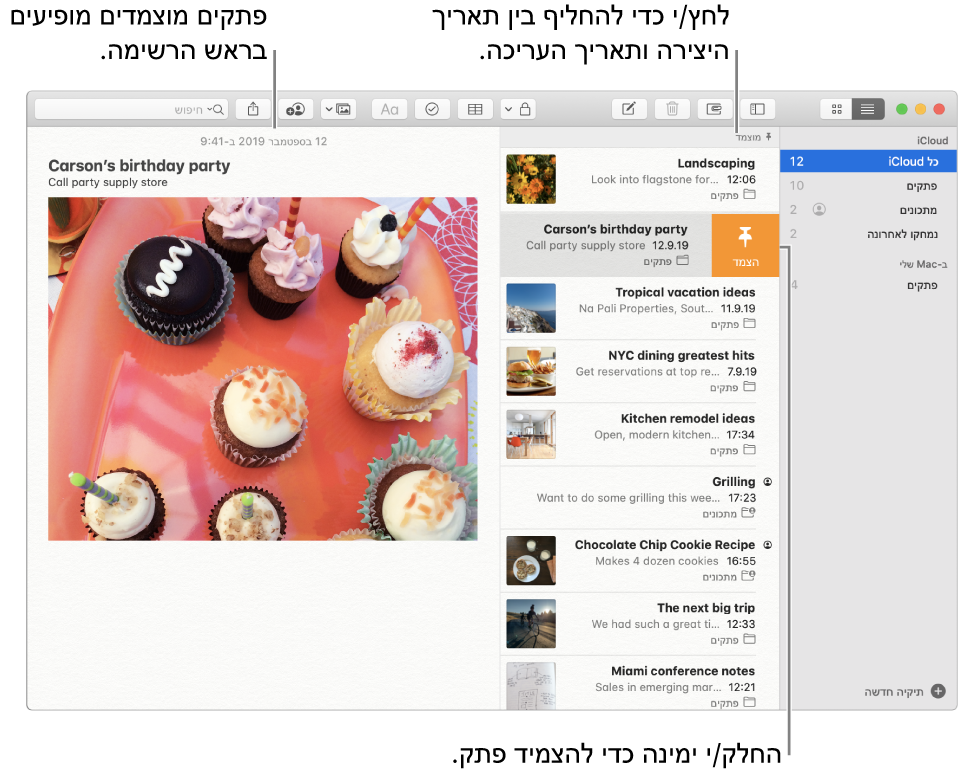
בחירת ברירת-המחדל למיון כל הפתקים
ביישום ״פתקים״
 ב-Mac, בחר/י ״פתקים״ > ״העדפות״.
ב-Mac, בחר/י ״פתקים״ > ״העדפות״.לחץ/י על התפריט הקופצני ״מיין פתקים לפי״ ובחר/י אפשרות.
האפשרות שתבחר/י תחול על פתקי כל התיקיות.
התיקיות “כל [חשבון]” ו”נמחקו לאחרונה” תמיד ממוינות לפי סדר המיון המוגדר כברירת-מחדל.
מיון פתקים בתיקיה
ביישום “פתקים”
 ב-Mac, בחר/י את התיקיה בסרגל הצד.
ב-Mac, בחר/י את התיקיה בסרגל הצד.לחץ/י על הכפתור ״עוד״
 ובחר/י ״מיין תיקיה לפי״.
ובחר/י ״מיין תיקיה לפי״.האפשרות שתבחר/י תחול רק על הפתקים בתיקיה זו.
הצמדת פתקים
פתקים מוצמדים מופיעים תמיד בחלק העליון של רשימת הפתקים.
ביישום ״פתקים״
 ב-Mac, בחר/י פתק אחד או יותר.
ב-Mac, בחר/י פתק אחד או יותר.בחר/י ״קובץ״ > ״הצמד פתק״.
ניתן גם להחליק שמאלה על הפתק (ברשימת הפתקים) בשתי אצבעות על משטח המגע (ב-Magic Mouse, השתמש/י באצבע אחת) ואז ללחוץ על הכפתור ״הצמדה״
 .
.הערה: אם תצמיד/י פתק במכשיר אחד, הוא יוצמד בכל המכשירים שלך.
לא ניתן להצמיד פתק מהתיקיה ״נמחקו לאחרונה״, או כזה שלא שודרג.
טיפ: מהרגע שמצמידים פתק אחד, אפשר פשוט לגרור פתקים פנימה והחוצה מאזור ההצמדה כדי להצמיד אותם או לבטל את ההצמדה שלהם.